در نسخههای جدید SmarterMail Enterprise، مدیر دامنه (Domain Administrator) میتواند بهصورت دقیق مصرف ایمیلها، حجم دادههای ارسالی و دریافتی، وضعیت اسپمها و حتی گزارش امنیتی سرویس را مشاهده و تحلیل کند.
این بخش از SmarterMail با نام Domain Reports شناخته میشود و ابزار کاملی برای بررسی عملکرد و سلامت سیستم ایمیل سازمانی است. برای مشاهده ریز مصرف ایمیلها در SmarterMail با ما در این مقاله ی آموزشی همراه باشید.
ورود به بخش گزارشات دامنه (Domain Reports)
ابتدا وارد حساب ایمیل مدیریتی خود شوید (اکانتی که هنگام ایجاد، گزینهی Domain Administrator برای آن فعال شده است).
در صفحه اصلی وبمیل، مطابق تصویر زیر از منوی بالا روی گزینهی More کلیک کنید و سپس گزینهی Domain Reports را انتخاب نمایید.
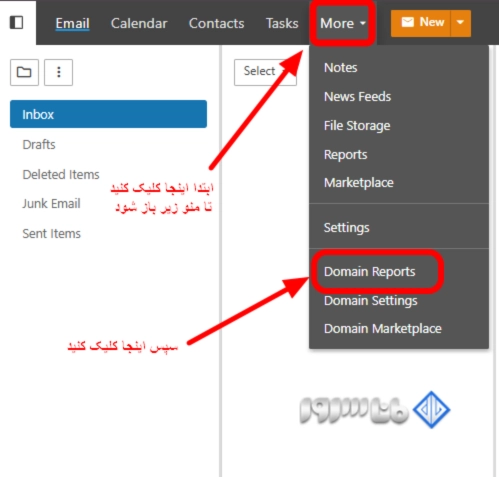
نمای کلی از گزارشات ایمیل (Overview)
در صفحهی Overview، خلاصهای از تمام فعالیتهای ایمیل دامنه نمایش داده میشود.
در این بخش اطلاعات زیر قابل مشاهده است:
- Disk Usage: میزان فضای اشغالشده توسط کاربران
- Message Bandwidth: حجم کل دادههای ارسال و دریافتشده
- Outbound Messages: تعداد پیامهای ارسالی
- Inbound Messages: تعداد پیامهای دریافتی
- Inbound Spam: تعداد پیامهای اسپم دریافتی
- Throttled Messages: پیامهای محدودشده یا بهتأخیرافتاده
- POP / IMAP / SMTP Sessions: تعداد نشستهای فعال ایمیل
- Viruses Caught: تعداد ایمیلهای آلوده شناساییشده
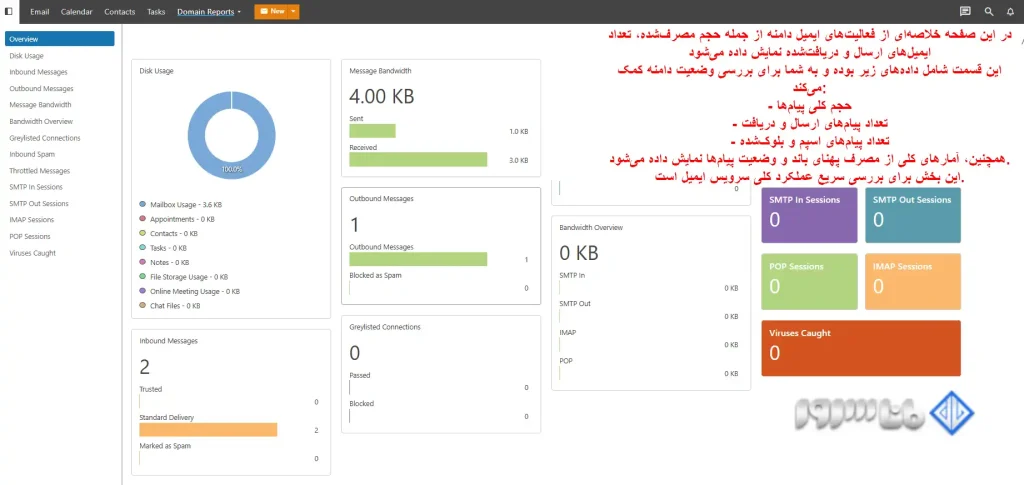
این صفحه بهترین محل برای بررسی سریع وضعیت کلی مصرف و سلامت سرویس ایمیل شماست.
بررسی فضای مصرفی کاربران (Disk Usage)
در منوی سمت چپ، گزینهی Disk Usage را انتخاب کنید.
در این صفحه میتوانید میزان مصرف هر اکانت را به تفکیک مشاهده نمایید.
نمایش دادهها شامل موارد زیر است:
Disk Space Limit: سقف فضای اختصاصیافته
User: نام کاربر ایمیل
Last Login: آخرین زمان ورود
Percent of Total: درصد مصرف از کل فضای دامنه
Disk Usage: حجم واقعی استفادهشده
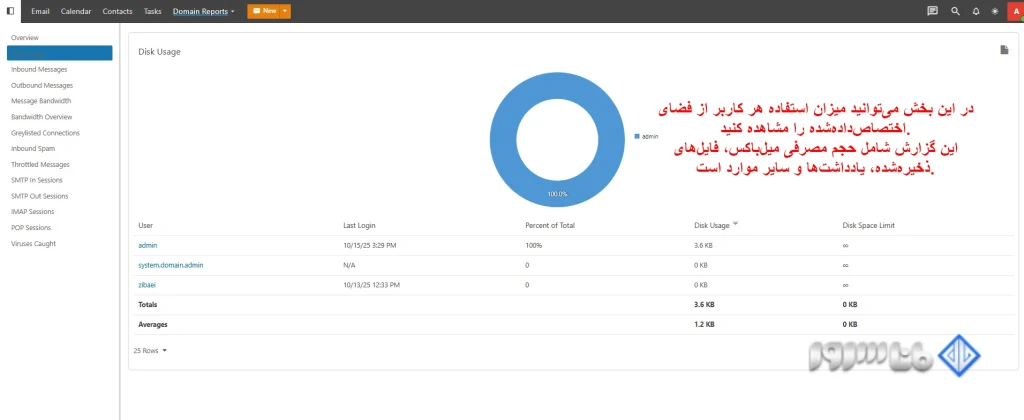
بررسی ایمیلهای ارسالی (Outbound Messages)
در این بخش از مشاهده ریز مصرف ایمیلها در SmarterMail، میتوانید تعداد پیامهای خروجی (Outbound) و همچنین پیامهایی که بهعنوان اسپم شناسایی شدهاند را مشاهده کنید.
با استفاده از فیلتر تاریخ در بالای صفحه میتوانید بازهی زمانی مورد نظر را تنظیم کنید.
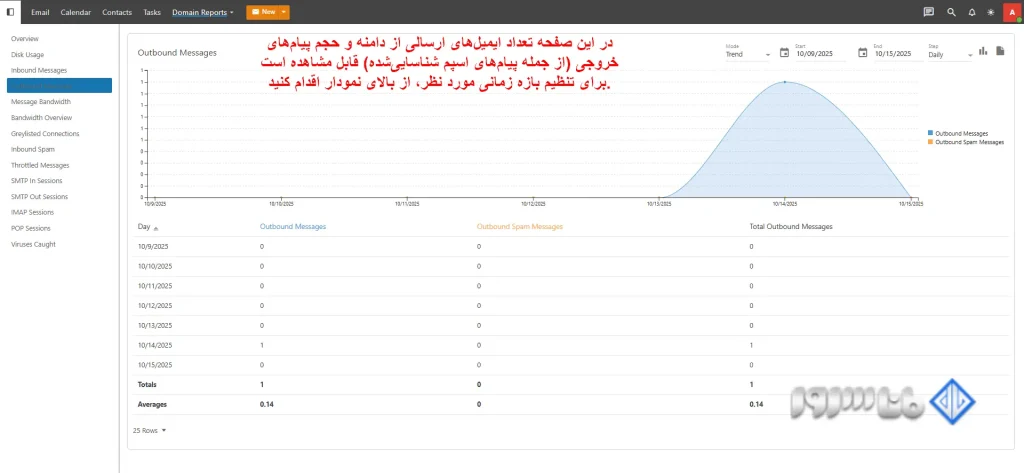
اطلاعات نمایشدادهشده شامل موارد زیر است:
- Outbound Messages: تعداد ایمیلهای ارسالشده
- Outbound Spam Messages: تعداد پیامهای اسپم خروجی
- Total Outbound Messages: مجموع پیامهای ارسالشده
مشاهده پهنای باند ایمیلها (Message Bandwidth)
در این قسمت حجم کل دادههای ارسال و دریافتشده در بازهی زمانی مشخص نمایش داده میشود.
گزارشها بهصورت نموداری و جدولی قابل بررسی هستند.
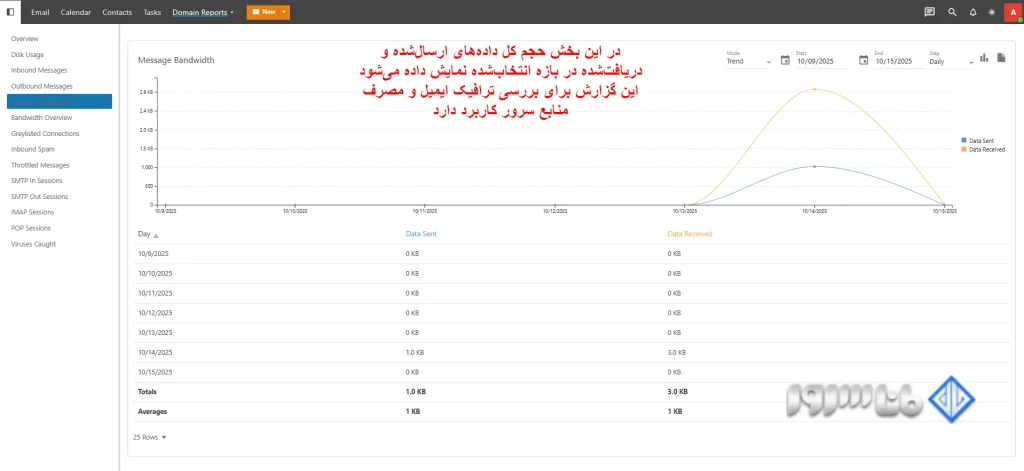
فیلدهای مهم در این بخش:
- Data Sent: حجم دادههای ارسالشده
- Data Received: حجم دادههای دریافتشده
این گزارش برای ارزیابی ترافیک کلی ایمیلها و مصرف منابع سرور کاربرد دارد.
گزارش امنیتی و پیامهای آلوده (Viruses Caught)
در بخش Viruses Caught، تعداد ایمیلهایی که توسط سیستم آنتیویروس داخلی SmarterMail شناسایی و مسدود شدهاند نمایش داده میشود.
مدیر دامنه میتواند از این بخش برای بررسی امنیت کلی سرویس ایمیل و تشخیص حملات احتمالی استفاده کند.
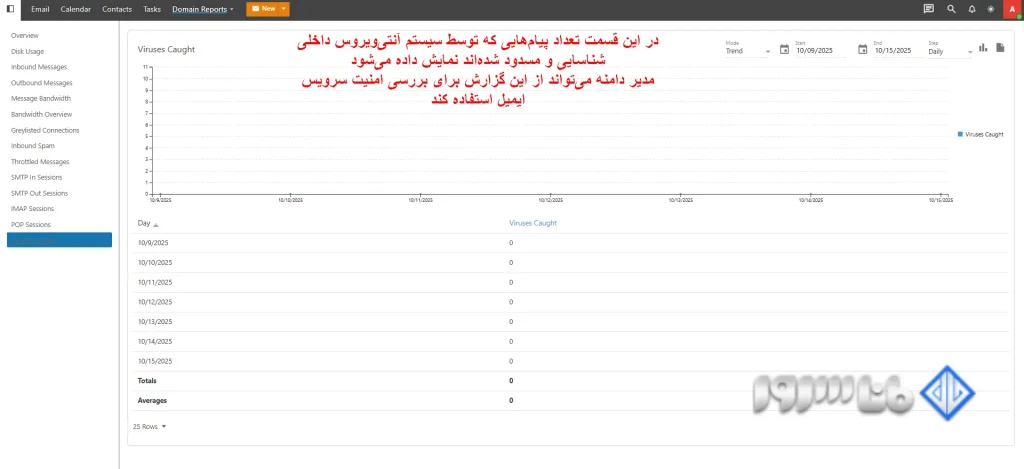
معرفی سایر بخشهای منوی Domain Reports
در ستون سمت چپ منو، گزینههای دیگری نیز وجود دارد که هرکدام کاربرد ویژهای دارند:
| گزینه | توضیح عملکرد |
| Inbound Messages | نمایش جزئیات پیامهای دریافتی (تعداد، وضعیت، و حجم) |
| Bandwidth Overview | مشاهده ترافیک کلی SMTP، IMAP و POP در بازه زمانی دلخواه |
| Greylisted Connections | نمایش ارتباطاتی که به دلیل سیاست ضد اسپم موقتاً مسدود شدهاند |
| Inbound Spam | بررسی سطح و تعداد پیامهای اسپم دریافتشده (Low، Medium، High) |
| Throttled Messages | گزارش پیامهایی که به دلیل محدودیت نرخ ارسال، تأخیر داشتهاند |
| SMTP In/Out Sessions | نمایش نشستهای SMTP ورودی و خروجی برای بررسی ارتباطات سرور |
| IMAP / POP Sessions | مشاهده نشستهای فعال کاربران برای دریافت ایمیلها از کلاینتها |
جمعبندی
بخش Domain Reports در SmarterMail ابزاری قدرتمند برای مدیران دامنه است تا بتوانند:
- میزان مصرف کاربران را کنترل کنند،
- ارسال و دریافت ایمیلها را بررسی کنند،
- سلامت سیستم و امنیت پیامها را بسنجند.
با استفاده از این گزارشها و مشاهده ریز مصرف ایمیلها در SmarterMail، میتوانید عملکرد کلی سرور ایمیل خود را بهصورت دقیق رصد کرده و در صورت نیاز، بهینهسازیهای لازم را انجام دهید.


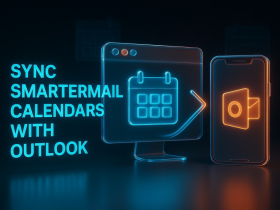


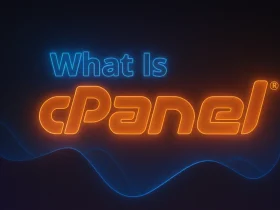




ارسال پاسخ